

Win11系统更改桌面图标的方法是怎样的?最新的win11系统很多人想必已经体验到了,如何快速上手还需要去了解一些教程,比如如何修改桌面显示图标,很多人可能就不知道,下面就和小编一起来看看应该如何去更改吧。
1、打开电脑设置,点击个性化选项。

2、进入个性化设置后,点击主题选项。
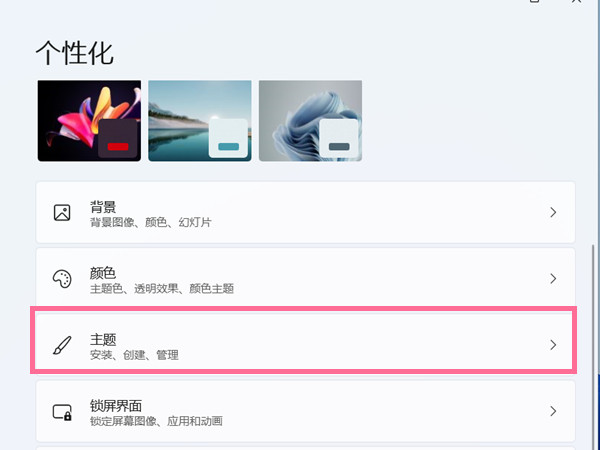
3、点击桌面图标设置。

4、点击更改图标,选择想要设置的桌面图标,点击完成即可。

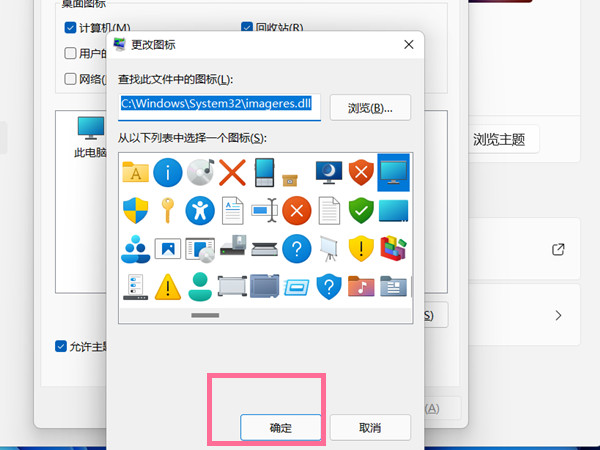
以上就是Win11系统更改桌面图标的方法
关键词标签:Win11,桌面图标
相关阅读 禁用Mcafee 2010自动生成桌面图标 在windows 平台配置与使用telnet服务 WinXP实现1秒关机 Windows 7中轻松搞定无法删除文件 WinXP中CPU占用100%原因及解决方法 Windows 7下看不到摄像头最简解决办法
热门文章
 如何修改服务器3389端口
如何修改服务器3389端口
 Win11系统怎么设置中文-Win11更改成中文的方法教程
Win11系统怎么设置中文-Win11更改成中文的方法教程
 Win11怎么设置同步时间-Win11手动同步时间操作方法
Win11怎么设置同步时间-Win11手动同步时间操作方法
 Win11怎么在开始菜单添加快捷方式-开始菜单添加快捷方式操作方法
Win11怎么在开始菜单添加快捷方式-开始菜单添加快捷方式操作方法
 win11模拟器中文版
win11模拟器中文版时间:2024-11-18 11:00:50
 win11开始菜单工具StartAllBack
win11开始菜单工具StartAllBack时间:2022-12-11 23:37:56
 Win11升级检测工具WhyNotWin11免费版
Win11升级检测工具WhyNotWin11免费版时间:2022-07-08 17:19:33
 Win11升级助手
Win11升级助手时间:2022-04-18 17:52:27
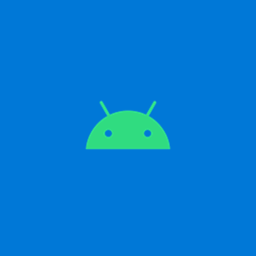 win11安卓工具箱
win11安卓工具箱时间:2021-11-01 15:03:40
 win11系统wsa右键安装
win11系统wsa右键安装时间:2021-10-25 14:13:02
人气排行 [声音故障]XP没有声音,丢失Windows Audio服务(AudioSrv)[警告:2003不一定适用 解决Windows 7黑屏的有效方法 windows2003中关于软路由设置方法的具体介绍 Windows不能在本地计算机启动OracleDBConsoleorcl 一个空文件夹删不掉的解决办法 微软Windows错误代码大全(2) 用Windows命令行实现自动SSH代理 Windows 7加XP的局域网搭建与文件共享
查看所有0条评论>>